ホームページ >システムチュートリアル >Windowsシリーズ >Win10のメニューバーが開けない場合の対処法
Win10のメニューバーが開けない場合の対処法
- WBOYWBOYWBOYWBOYWBOYWBOYWBOYWBOYWBOYWBOYWBOYWBOYWB転載
- 2024-01-08 12:06:37958ブラウズ
Win10システムを使用中、突然メニューバーが開けなくなったのですが何が起こっているのでしょうか?解決方法。ここではWin10のメニューバーが開かない場合の詳しい対処法を紹介しますので、見ていきましょう。
解決策:
1. 「Win R」ショートカット キーで実行を開始し、「services.msc」と入力して Enter キーを押して開きます。
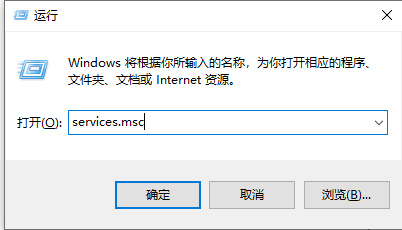
#2. 新しいインターフェイスに入ったら、右側で「ユーザー マネージャー」サービスを見つけ、ダブルクリックして開きます。
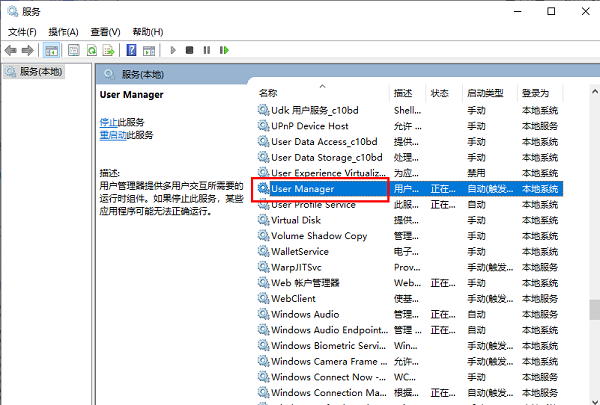
#3. 開いたウィンドウで、「スタートアップの種類」を「自動」に設定し、「適用」をクリックして確認して保存します。

#4. 次に、サービス インターフェイスで [ユーザー マネージャー] を選択し、右クリックして [再起動] します。
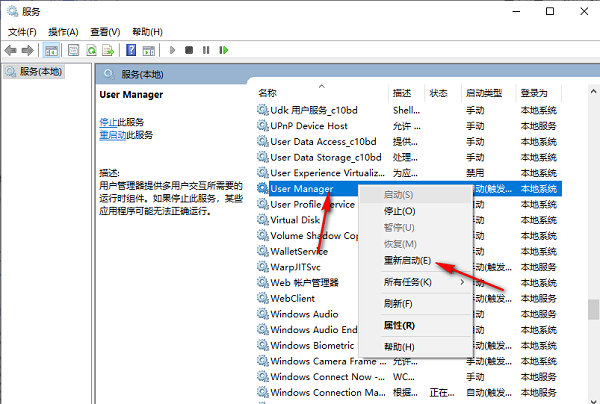
以上がWin10のメニューバーが開けない場合の対処法の詳細内容です。詳細については、PHP 中国語 Web サイトの他の関連記事を参照してください。
声明:
この記事はnndssk.comで複製されています。侵害がある場合は、admin@php.cn までご連絡ください。

